Egy kis pluszmunkával – mely bőven megtérül – hozhat létre tartalomjegyzéket a Publisherben. Kezdje egy szövegdoboz hozzáadásával, és használjon jobbra igazított tabulátort kitöltéssel. A kitöltés a fejezet- vagy szakaszcímek utáni pontozás, szaggatott vagy folytonos vonal a tartalomjegyzék oldalszámai és a címei között.
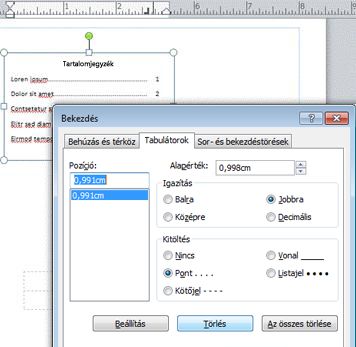
-
Kattintson a Kezdőlap > Szövegdoboz rajzolása parancsra.
-
A kiadványban kattintson arra a pontra, ahol a szövegdoboz egyik sarkát meg szeretné jeleníteni, majd húzza az egeret átlósan, amíg el nem érte a kívánt szövegdobozméretet.
-
Írja be a tartalomjegyzéket, majd nyomja le az ENTER billentyűt.
-
A vízszintes vonalzón kattintson duplán oda, ahol az oldalszámot szeretné megjeleníteni.
-
A Tabulátorok párbeszédpanelen állítsa be a Jobbra lehetőséget, válassza ki a Kitöltés stílusát, majd kattintson az OK gombra.
-
Írja be a tartalomjegyzékbeli címeket, például: 1. fejezet, nyomja le a TAB billentyűt a kitöltés beszúrásához, és írja be az oldalszámot.
Megjegyzés: Ha a Microsoft Office nyelvi beállításaiban a jobbról balra szövegirányú nyelvek engedélyezve vannak, és ilyen nyelvet is használ, a Jobbra igazított tabulátor helyett válassza a Balra igazított beállítást.
A kiadványban nem hozhat létre automatikusan tartalomjegyzéket; ez a funkció nem érhető el a Publisherben. Manuálisan azonban továbbra is létrehozhat tartalomjegyzéket, beleértve a vezető karakterek használatát is.
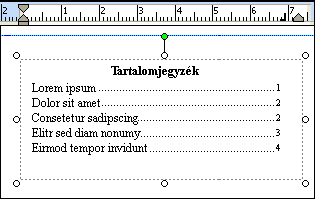
ToC manually create a TOC with leaders
Ha manuálisan szeretne tartalomjegyzéket létrehozni a kiadványban, vegyen fel egy szövegdobozt, és állítsa be a jobbra igazított tabulátorokat a vezetővonal. A kitöltés a fejezet- vagy szakaszcímek utáni pontozás, szaggatott vagy folytonos vonal a tartalomjegyzék oldalszámai és a címei között. Ezután begépelheti a tartalomjegyzék bejegyzését, a TAB billentyűt lenyomva létrehozhatja a kivezetőt, majd begépelheti a bejegyzés oldalszámát.
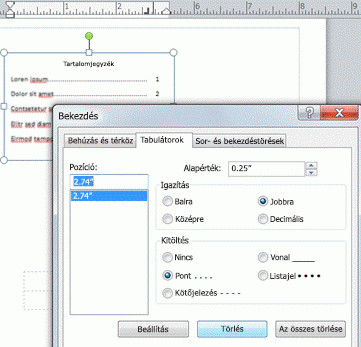
-
A Kezdőlapon kattintson a Szövegdoboz rajzolása gombra

-
A kiadványban kattintson arra a pontra, ahol a szövegdoboz egyik sarkát meg szeretné jeleníteni, majd húzza az egeret átlósan, amíg el nem érte a kívánt szövegdobozméretet.
-
Írja be a tartalomjegyzéket, majd nyomja le az ENTER billentyűt.
-
A vízszintes vonalzón kattintson duplán oda, ahol az oldalszámot szeretné megjeleníteni.
-
A Tabulátorok párbeszédpanel Igazítás listájában kattintsona Jobbra elemre.
Megjegyzés: Ha egy nyelv jobbról balra Microsoft Office nyelvi beállításai között engedélyezve van, és jobbról balra írt szöveget ír be, kattintson a Jobbra helyett a Követő gombra.
-
A Kivezetőcsoportban kattintson a kívánt beállításra, kattintson a Beállítás, majd az OK gombra.
-
Írja be a tartalomjegyzékbe az első bejegyzés nevét, majd nyomja le a TAB billentyűt.
-
Írja be a bejegyzés oldalszámát, majd nyomja le az ENTER billentyűt.
-
Ismételje a 7. és a 8. lépést mindaddig, amíg be nem fejeződik a tartalomjegyzék.










